[案件詳細]画面の見かたについて説明します。
画面の開きかた
ここでは、案件検索を行い[案件詳細]画面を開きます。
画面の見かた
1. [案件検索結果]画面で、参照したい案件をクリックします。 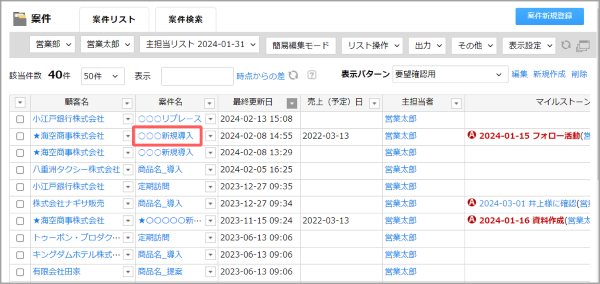
[案件詳細]画面が表示されます。
画面の見かた
[案件詳細]画面の見かたは以下のとおりです。 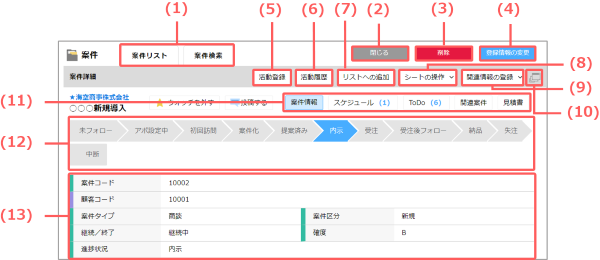
| 番号 | 項目 | 説明 | 参照先 |
|---|---|---|---|
| (1) | [案件リスト]タブ | [案件リスト]画面が表示されます。 | 画面の見かた |
| [案件検索]タブ | [案件検索]画面が表示されます。 | 案件の検索 | |
| (2) | [閉じる]ボタン | [案件検索結果]画面に戻ります。 | - |
| (3) | [削除]ボタン | [案件削除確認]画面が表示されます。 | 案件の変更/削除 |
| (4) | [登録情報の変更]ボタン | [案件変更]画面が表示されます。 | 案件の変更/削除 |
| (5) | [活動登録]ボタン | 活動の[新規登録]画面が表示されます。 | 活動の登録 |
| (6) | [活動履歴]ボタン | 活動報告一覧が表示されます。 | - |
| (7) | [リストへの追加]ボタン | [リストへの追加]画面が表示されます。 | 案件リストへの追加 |
| (8) | [シートの操作] |
|
- |
| (9) | [関連情報の登録] |
|
- |
| (10) | 案件情報を参照するためのQR(二次元コード)の確認や画像ファイルでのダウンロードが可能です。 | - | |
| (11) | [案件詳細]画面が別ウィンドウで表示されます。 | - | |
| (12) | [案件情報] | 関連したスケジュール、ToDo、関連案件、変更履歴画面が表示されます。 | - |
| (13) | 進捗状況 | 案件の進捗状況が表示されます。 進捗管理の単位が[商品単位で進捗管理する]になっている場合は表示されません。 |
- |
| (14) | 詳細表示 | 案件情報の詳細が表示されます。 | 案件の参照 |
